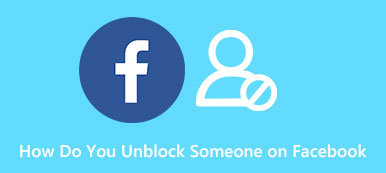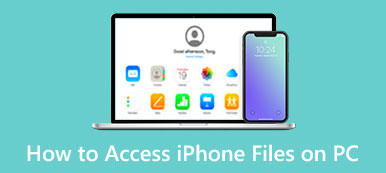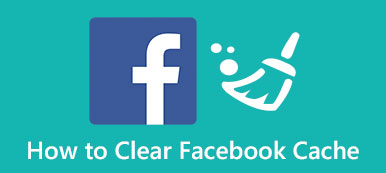Adobe Creative Cloud'u Mac'inizden Kaldırmanın 3 Faydalı Yolu
Farklı nedenlerle istediğiniz Mac'te Creative Cloud'u kaldırın.
Adobe Creative Cloud, Photoshop, Premiere Pro, Lightroom, InDesign, Acrobat, Illustrator ve diğerleri gibi her türlü kullanım için 20'den fazla masaüstü ve mobil uygulama toplar. Ancak, birçok Mac kullanıcısı Masaüstü için Creative Cloud kaldırılamadı sorunuyla karşılaşıyor. Adobe Creative Cloud'u Mac'inizden nasıl kaldıracağınızı merak ediyor olabilirsiniz.
Bu gönderi, bir Mac'te Adobe Creative Cloud masaüstü uygulamasını manuel olarak kaldırmak için 2 yaygın yöntemi anlatır. Ayrıca, Creative Cloud'u Mac'ten tamamen kaldırmanın daha kolay bir yolunu öğrenebilirsiniz.
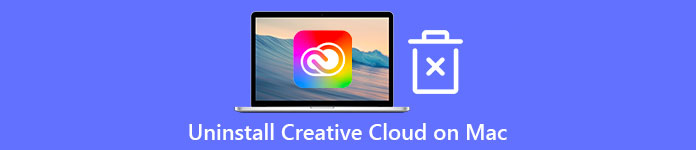
- Bölüm 1. Creative Cloud'u Mac'te Manuel Olarak Kaldırın
- Bölüm 2. Kaldırıcıyı Kullanarak Adobe Creative Cloud'u Mac'ten Kaldırın
- Bölüm 3. Creative Cloud'u Mac'ten Kaldırmanın Daha İyi Yolu
- Bölüm 4. Mac'te Adobe Creative Cloud'u Kaldırma Hakkında SSS
Bölüm 1. Mac'te Adobe Creative Cloud Masaüstü Uygulamasını El İle Kaldırma
Mac, uygulamaları hızla kaldırmak için basit bir yol sunar. Adobe Creative Cloud'u Mac'inizden kaldırmak istediğinizde, onu Çöp Kutusu'na taşımayı seçebilirsiniz. Bu yöntemi kullanırken, tüm artıklarını manuel olarak silmeniz gerekir. Artık Mac'te Creative Cloud'u kaldırmak için aşağıdaki adımları takip edebilirsiniz.
1. Adım Açılış Bulucu Mac'inizde şuraya gidin: Uygulamalar Klasör. Tıkla Go üstteki menüyü seçin ve ardından kamu hizmetleri açılır listesinden bir seçenek. Tıklamak Activity Monitor açmak için. Artık Adobe Creative Cloud'dan ve ilgili tüm süreçlerinden çıkmanız gerekiyor.
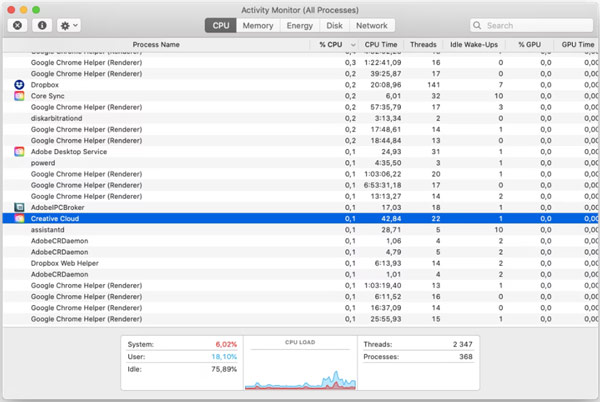
2. AdımAdobe Creative Cloud uygulamasını şurada bulun: Uygulamalar dosya. kolayca sürükleyebilirsiniz Çöp kaldırma için. Ayrıca üzerine sağ tıklayıp istediğiniz seçeneği seçebilirsiniz. Çöp Kutusuna Taşı seçenek. Ardından, Creative Cloud'u Mac'ten tamamen kaldırmak için Çöp Kutusu'nu boşaltmanız gerekir.
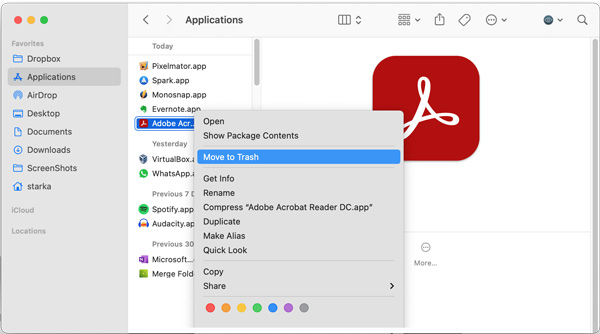
3. AdımYukarıda belirtildiği gibi, tüm uygulama artıklarını manuel olarak silmeniz gerekir. şuraya gidebilirsin Kütüphane klasör Uygulama Desteğive ardından tüm alt klasörleri dahil olmak üzere tüm Creative Cloud klasörünü temizleyin. Adobe Creative Cloud destek dosyalarını Library/Caches/xxx, Library/Logs/xxx, Library/Preferences/xxx veya Library/Cookies/xxx gibi diğer alt klasörlerden de kaldırmanız gerekir.
Bölüm 2. Kaldırıcıyı Kullanarak Adobe Creative Cloud'u Mac'inizden Kaldırma
Mac'inizdeki Creative Cloud masaüstü uygulamasını kaldırmaya karar verdiğinizde, kaldırma aracına güvenebilirsiniz. Creative Cloud masaüstü uygulamasını yukarıdaki yöntemle kaldıramazsanız, özel Adobe kaldırıcıya dönebilirsiniz.
1. Adım Adobe, kaldırıcısıyla Creative Cloud'u kaldırmanızı önerir. Gidebilirsin Uygulamalar Mac'inizde ve ardından Adobe Creative Cloud'u seçin. İçinde Adobe Creative Cloud penceresinde bulabilirsiniz. Adobe Creative Cloud'u kaldırın seçenek. Creative Cloud kaldırıcıyı başlatmak için üzerine tıklayabilirsiniz.
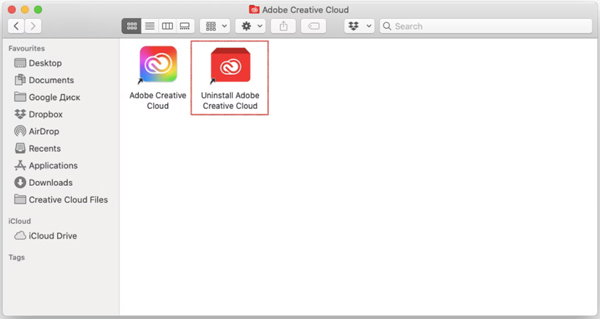
2. AdımCreative Cloud Uninstaller'a değişiklik yapma yetkisi vermek için yönetici parolasını girmeniz gerekebilir. Ardından, Creative Cloud masaüstü uygulamasını kaldıracağınızdan eminseniz, sorulan mesajı alırsınız. Burada tıklayabilirsiniz kaldırma onaylamak için düğmesine basın.
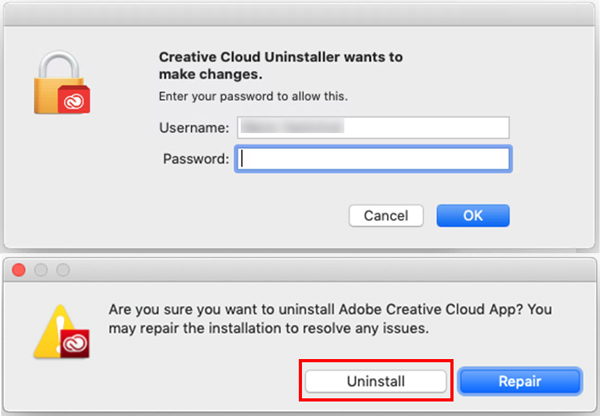
Adobe Creative Cloud'u Kaldır seçeneğini görmüyorsanız, resmi Adobe sitesine gidebilir ve Mac'iniz için doğru kaldırıcı sürümünü indirebilirsiniz.
Bölüm 3. Adobe Creative Cloud'u Mac'ten Kaldırmanın Daha İyi Yolu
Mac'te Adobe Creative Cloud'u tamamen kaldırmanın daha kolay bir yolunu tercih ediyorsanız, tüm özelliklere güvenebilirsiniz. Mac Temizleyici. Bir birey ile donatılmıştır kaldırma Mac'inizdeki Creative Cloud masaüstü uygulamasını kolayca kaldırmak için bir araç.

4,000,000 + Yüklemeler
Adobe Creative Cloud masaüstü uygulamasını kaldırın ve Mac'teki tüm artıkları kaldırın.
Mac alanını boşaltmak için çeşitli gereksiz dosyaları, kopyaları, büyük ve eski verileri ve diğerlerini silin.
Creative Cloud dahil olmak üzere istenmeyen uygulamaları kaldırın ve ilgili tüm verileri kaldırın.
Mevcut Mac durumunu izleyin, Mac performansını iyileştirin ve Mac'i tehditlerden koruyun.
1. Adım İlk olarak, yukarıdaki indirme düğmesine çift tıklayabilir ve bu Mac Cleaner'ı ücretsiz olarak yüklemek ve başlatmak için ekrandaki talimatları takip edebilirsiniz.
Girdiğinizde, 3 temel özelliği olan Status, Cleaner ve ToolKit'i görebilirsiniz. CPU, Disk ve Bellek gibi Mac durumlarınızı kontrol etmek için Durum'a tıklayabilirsiniz.

2. AdımAdobe Creative Cloud'u Mac'ten kaldırmak için Araç Setive ardından kaldırma özelliği.

3. Adım Tıkla taramak Bu Mac'te yüklü tüm uygulamaları hızlı bir şekilde taramak için düğmesine basın. Tarama işlemi tamamlandığında, şunları seçebilirsiniz: Yaratıcı Bulut uygulamasına tıklayın ve ardından Temiz kaldırmak için düğmesine basın. Bu işlem ayrıca çeşitli uygulama eklerini ve ilişkili dosyaları Mac'inizden kaldıracaktır.

4. Adım Tüm uygulama artıklarını, çeşitli gereksiz dosyaları, kopyaları, büyük ve eski dosyaları ve diğer gereksiz verileri tamamen silmek istiyorsanız, şu adrese gidebilirsiniz: temizleyici ve bunları silmek için ilgili işlevleri kullanın.

Bu güçlü Mac Cleaner ile istenmeyen uygulamaları kolayca kaldırabilir, Mac depolama alanınızı daha iyi yönetebilir, Mac performansını gerçek zamanlı olarak iyileştirebilir, Mac'i virüslerden koruyabilir, kötü amaçlı yazılım , reklam yazılımı ve diğer tehditler ve daha fazlası. Mac'inize ücretsiz olarak indirebilir ve deneyebilirsiniz.
Bölüm 4. Mac'te Adobe Creative Cloud'u Kaldırma Hakkında SSS
Soru 1. Creative Cloud'u Mac menü çubuğumdan nasıl kaldırabilirim?
Creative Cloud'u Mac menü çubuğunuzdan kaldırmak istiyorsanız Creative Cloud'a tıklayıp Uygulamalar sekmesine gidebilir, Uygulamalarım ve Hizmetlerim listesinde uygulamayı bulabilir, aşağı bakan oka tıklayıp ardından kaldırmak için Kaldır'ı seçebilirsiniz. Mac menü çubuğunuzdan.
Soru 2. Mac'imdeki Creative Cloud uygulamalarını nasıl kaldırabilirim?
Adobe Creative Cloud'daki belirli uygulamaları kaldırmak istediğinizde, Creative Cloud uygulamasını açabilir, Uygulama sekmesine tıklayabilir, Mac'inizden kaldırmak istediğiniz uygulamayı bulabilir, yanındaki Diğer Eylemler'e tıklayıp ardından Uygulama sekmesini seçebilirsiniz. Kaldırma seçeneği. Bundan sonra işleminizi onaylamak için ekrandaki talimatları takip edebilirsiniz. Ayrıca kullanabilirsin Mac kaldırıcı yukarıda bahsedilen.
Soru 3. Creative Cloud aboneliğimi nasıl iptal edebilirim?
Adobe Creative Cloud deneme sürümünüzü veya bireysel planınızı iptal etmek için Adobe hesap sayfanıza gidebilirsiniz. Hesabınızda oturum açın ve ardından Planlar ve ödeme sekmesine tıklayın. Planı yönet düğmesine tıklayın. Hizmetinizi sonlandırın seçeneğini bulun ve ardından Planınızı iptal edin düğmesini tıklayın.
Sonuç
İşte bu yazıda 3 farklı yöntem paylaştık. Mac'te Creative Cloud nasıl kaldırılır. Mac'inizde buna artık ihtiyacınız yoksa veya bozuk bir programı onarmak için onu kaldırmak istiyorsanız, Adobe Creative Cloud'u Mac'ten kolayca kaldırmak için tercih ettiğiniz yöntemi seçebilirsiniz.